

Автовебинар на GetCourse — это запись «живого» вебинара, которая полностью воспроизводит эффект прямой трансляции и проигрывается для зрителей с заданной частотой или по расписанию.
Статья расскажет, как перенести автовебинар из другого сервиса (на примере Bizon365) и запустить его на GetCourse.
Зачем переносить автовебинары на GetCourse?
Размещая автовебинары используя GetCourse, вы получаете множество преимуществ:
- автовебинар нельзя перематывать или ускорять, поскольку для зрителей создается полная имитация живого эфира;
- автовебинары можно запускать каждые 10 минут или согласно вашему расписанию;
- Формы продаж с оплатой в оверлейном окне на странице автовебинара без открытия новой вкладки
- максимально допустимый размер исходного видеофайла на GetCourse — 6 ГБ;
- аналитику, позволяющую видеть динамику поведения пользователей во время трансляции, их активность и комментарии, а также данные о переходах на продающие формы, заказах и оплатах;
- Каждый месяц на GetCourse проходят трансляции 15-20 тысяч автовебинаров, которыми пользуются свыше 1 млн зрителей по всему миру, что подтверждает стабильность и надежность.
Получите пошаговую инструкцию по созданию процесса для автовебинара. Настроив процесс один раз, вы обеспечите постоянный рост доходимости зрителей до автовебинара и освободитесь от рутины для выполнения более важных задач.
В статье:
Что нужно для переноса автовебинара на GetCourse
Автовебинар можно перенести в GetCourse практически с любой платформы. В большинстве случаев для этого потребуются два файла:
Далее рассмотрим, как их скачать (на примере сервиса Bizon365).
Как скачать сценарий автовебинара
- Войдите в ваш личный кабинет Bizon365.
- Перейдите в настройки автовебинара в разделе «Комнаты».
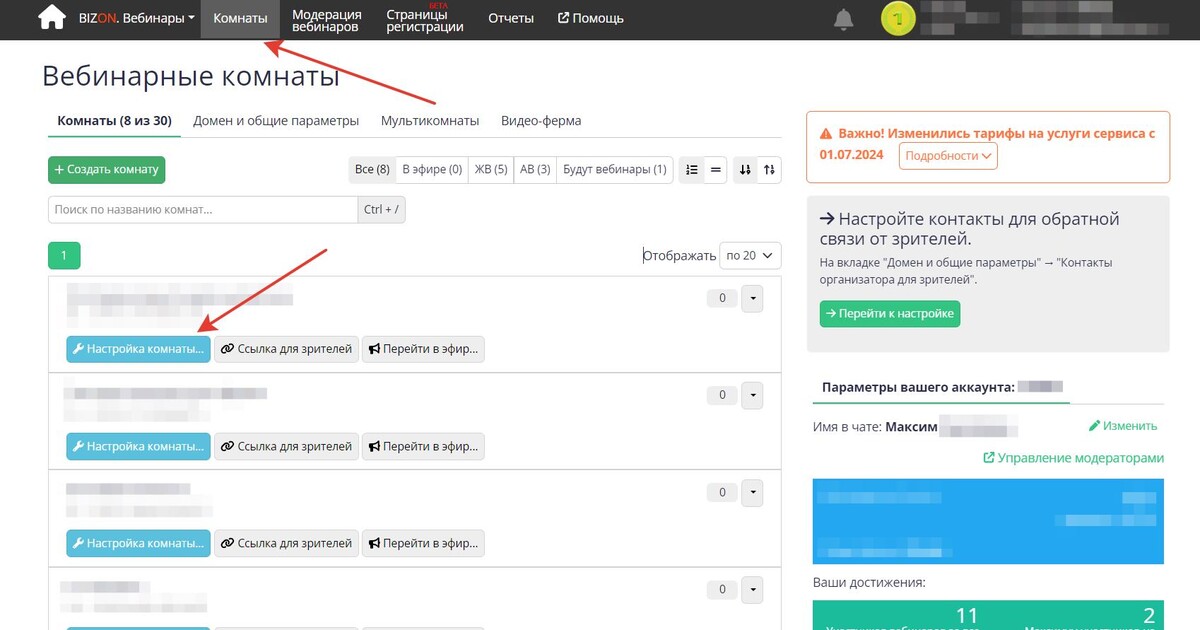
- Нажмите кнопку «Редактор выбранного сценария» во вкладке «Трансляция / Автовебинар».
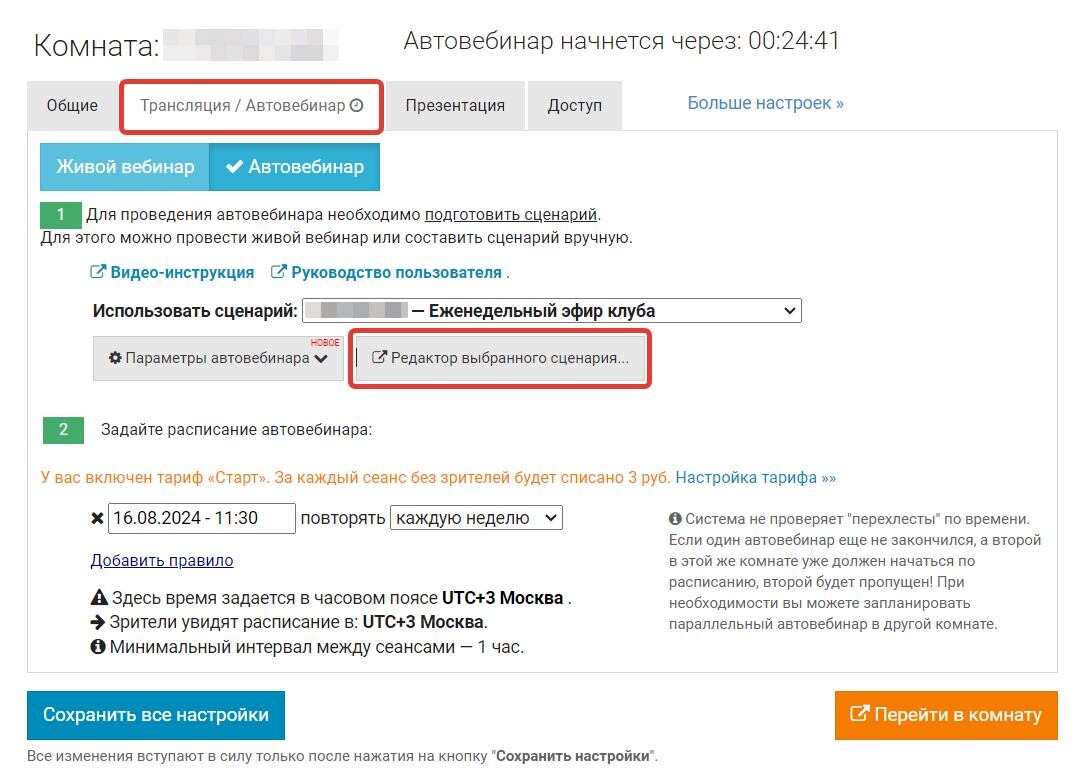
- Нажмите кнопку «Экспорт».
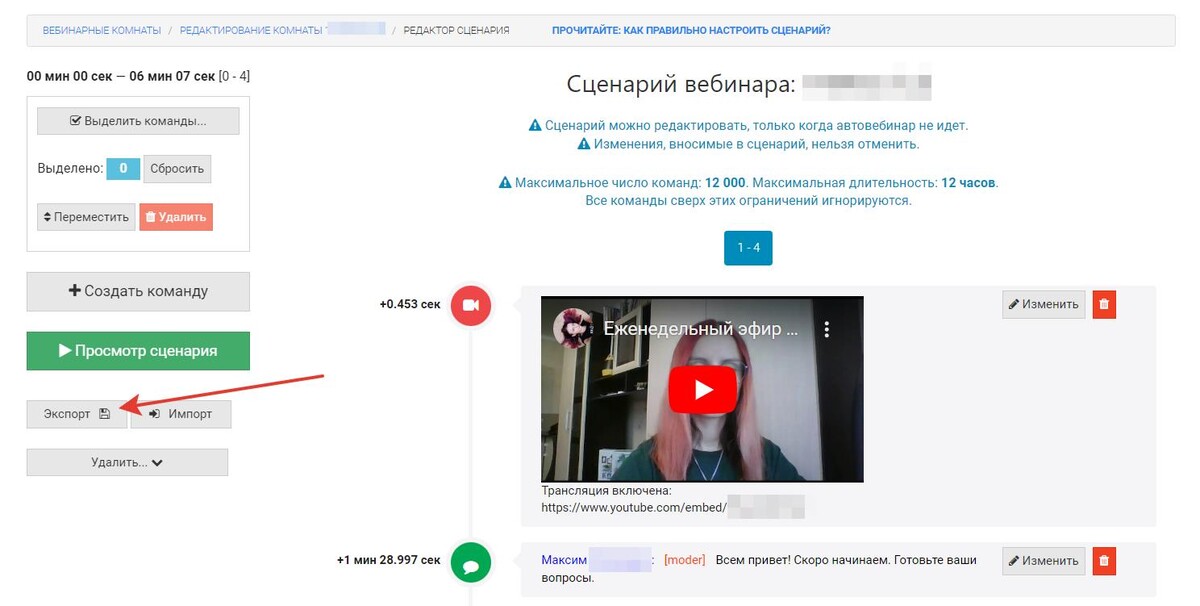
- В появившемся окне выберите опцию «Весь сценарий целиком» и кликните по кнопке «Экспорт».
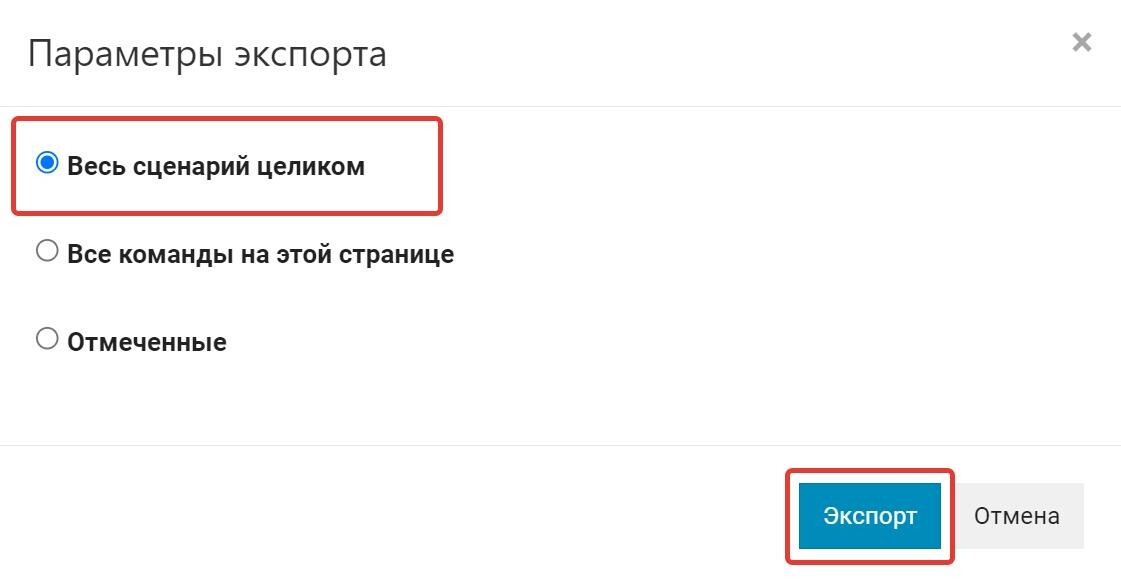
- На следующем экране появится ссылка на сценарий. Нажмите по ней правой кнопкой мыши и выберите «Сохранить ссылку как».
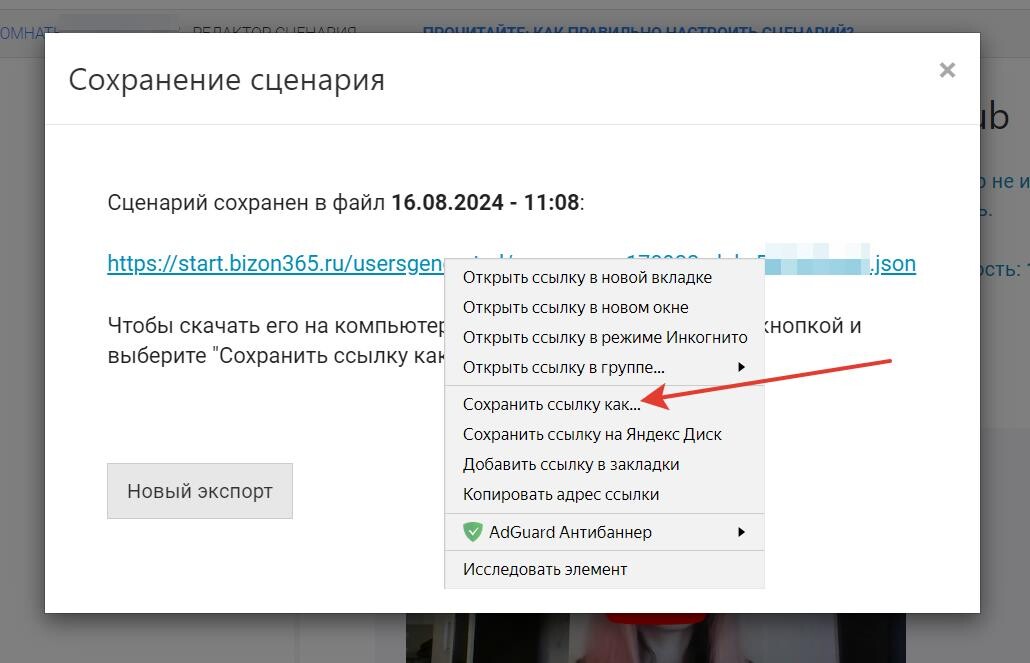
Готово! На вашем компьютере сохранится файл сценария.
Сценарий сервиса Bizon365 сохраняется в формате .json — для переноса на GetCourse менять его формат не требуется.
Как скачать видеозапись автовебинара
Запись проведенного вебинара может находиться в разных местах. Например, в Bizon365 это определяется тем, через какой сервис проводили вебинар:
- на собственном ДИСКЕ, если трансляция проводилась через сервис Bizon365;
- в творческой студии Youtube во время трансляции через этот сервис и т.д.
Рассмотрим два метода для скачивания видеозаписи, если вебинар проводили через:
Как скачать видеозапись из Bizon365
- Перейдите в раздел «ДИСК».
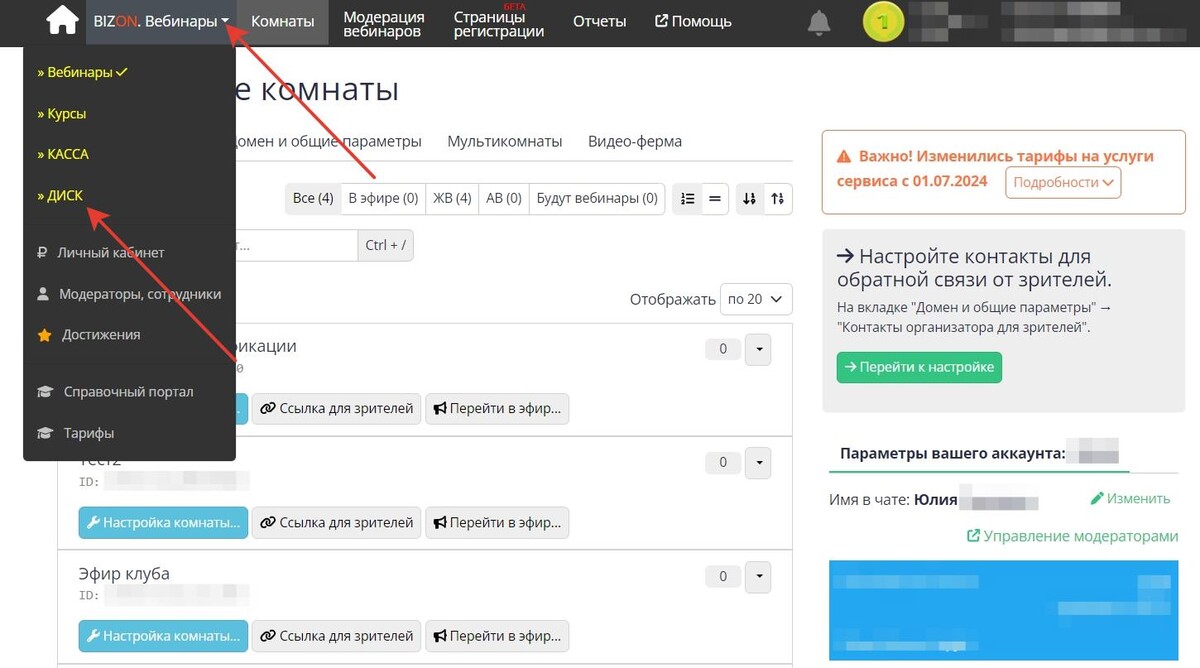
- Нажмите на название файла, затем кликните на три точки в правой части экрана и выберите «Скачать файл». Запись будет сохранена на вашем устройстве.
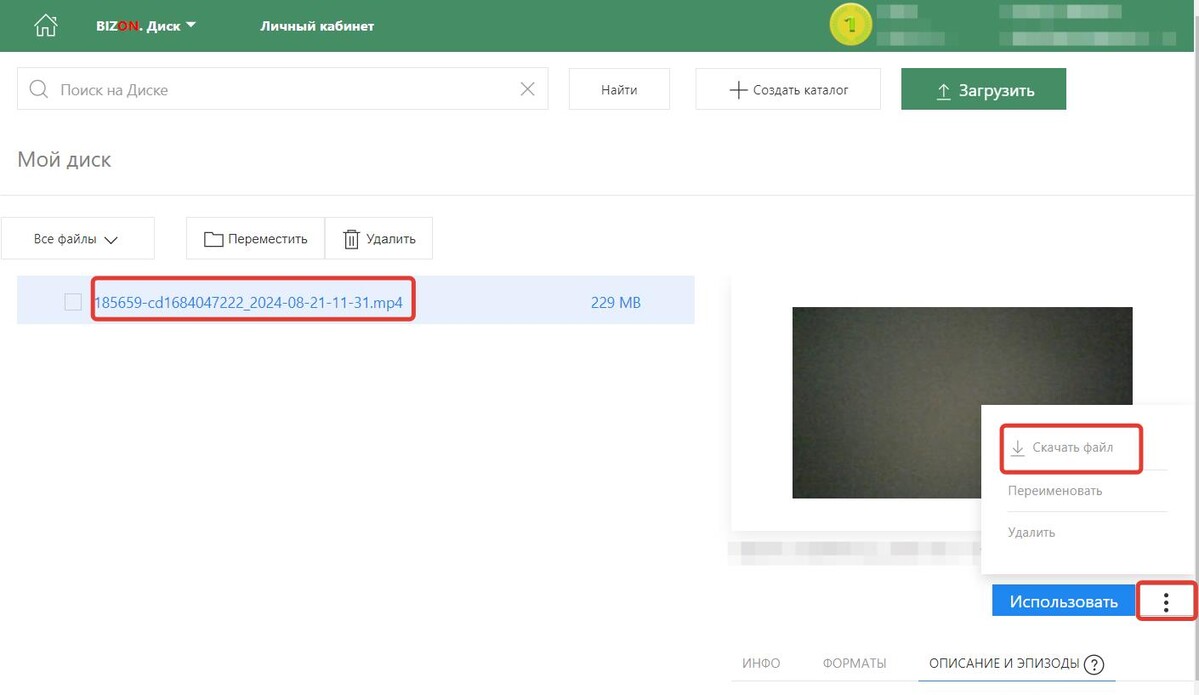
Как скачать видеозапись из Youtube
- Войдите в творческую студию YouTube и откройте раздел «Контент».
- Откройте вкладку «Трансляции».
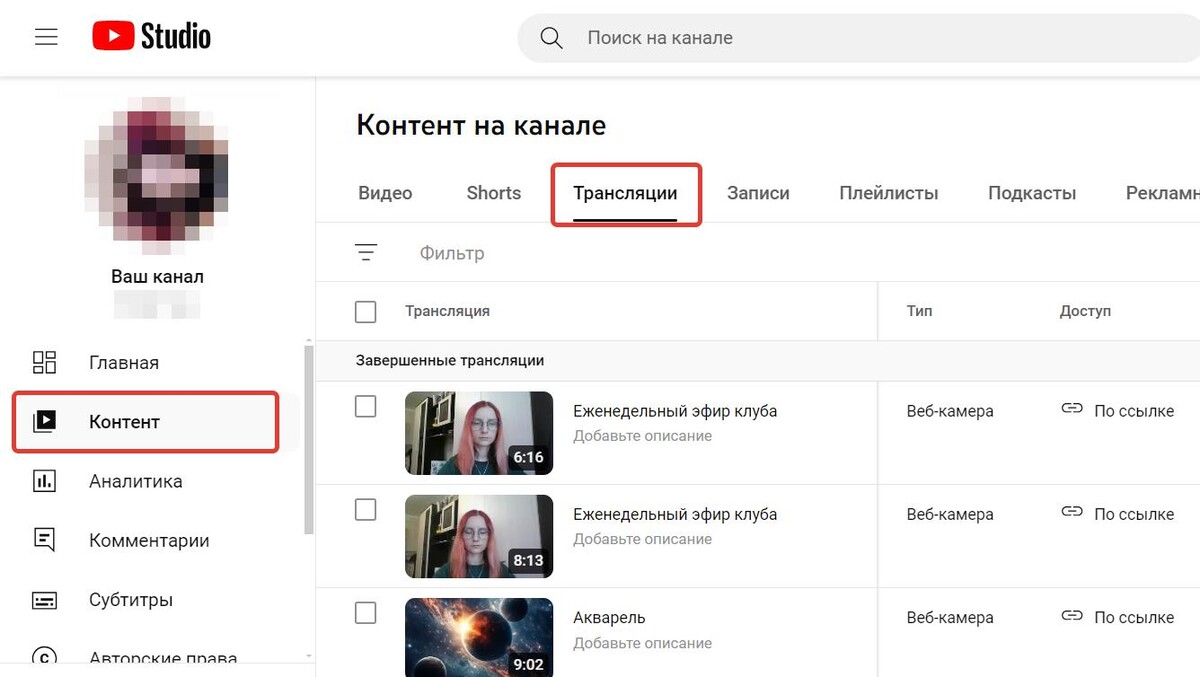
- Нажмите на 3 точки рядом с записью трансляции.
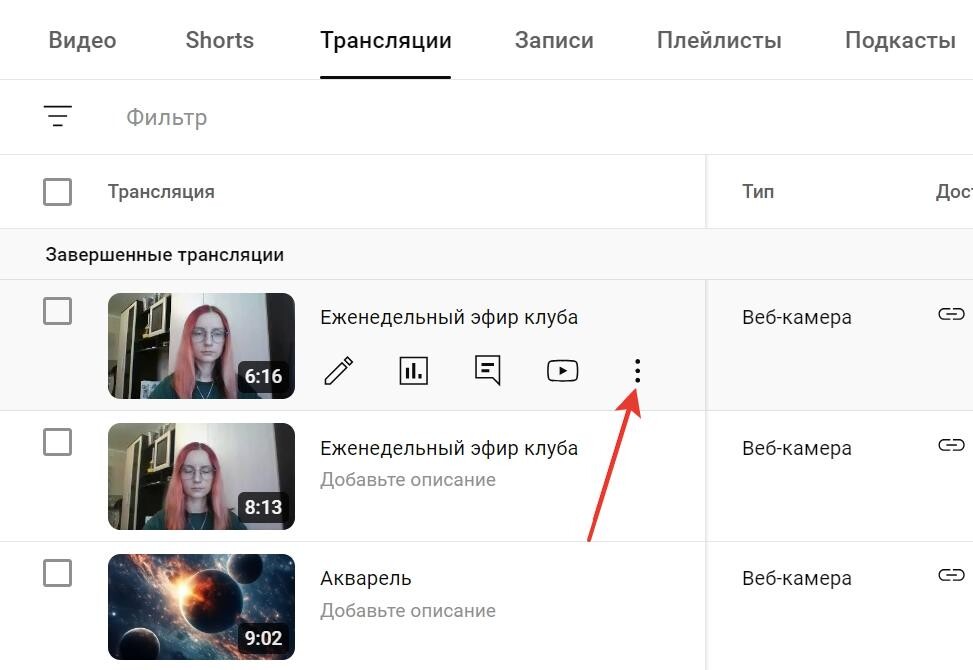
- Нажмите «Скачать». Запись будет сохранена на вашем устройстве.
Как перенести автовебинар на GetCourse
Чтобы запустить свой первый автовебинар на GetCourse, выполните 4 простых шага:
- Сохраните видеозапись в файловом хранилище аккаунта.
- Загрузите сценарий.
- Настройте вебинарную комнату.
- Поделитесь ссылкой с аудиторией.
Сделать это могут:
- владелец аккаунта,
- администратор,
- сотрудник, обладающий правом создавать и управлять любыми вебинарами.
Далее подробно разберем каждый шаг ↓
Как загрузить видеозапись в файловое хранилище на GetCourse
- Перейдите в раздел «Сайт — Вебинары» и выберите вкладку «Записи».
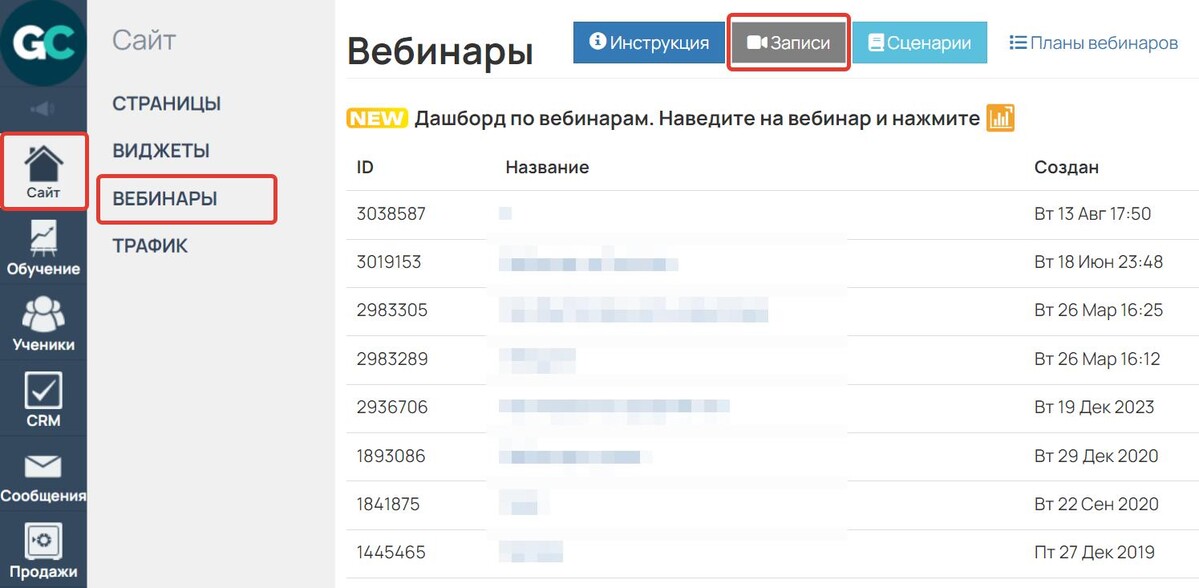
- Перейдите во вкладку «Мои видео» и нажмите «Загрузить».
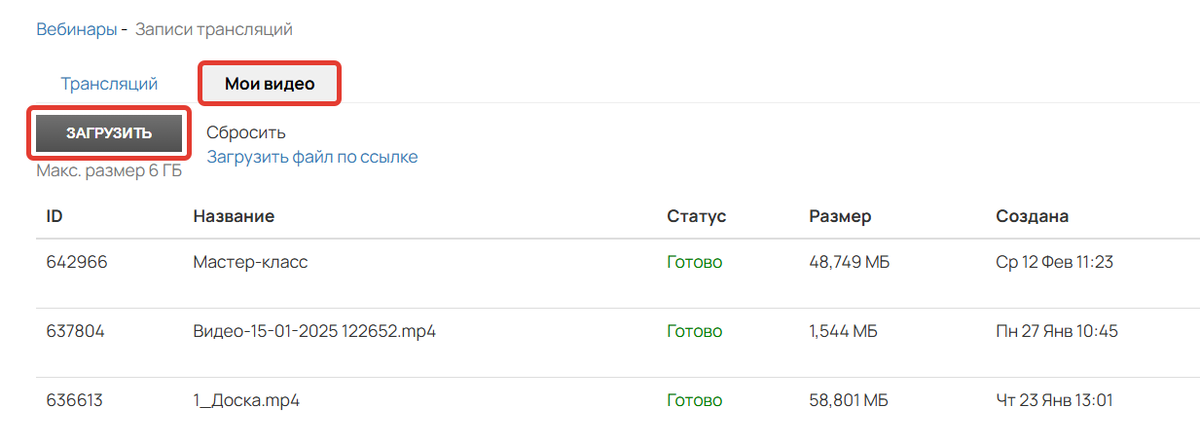
- Выберите файл, находящийся на вашем устройстве.
- Подождите, пока он загрузится и обработается.
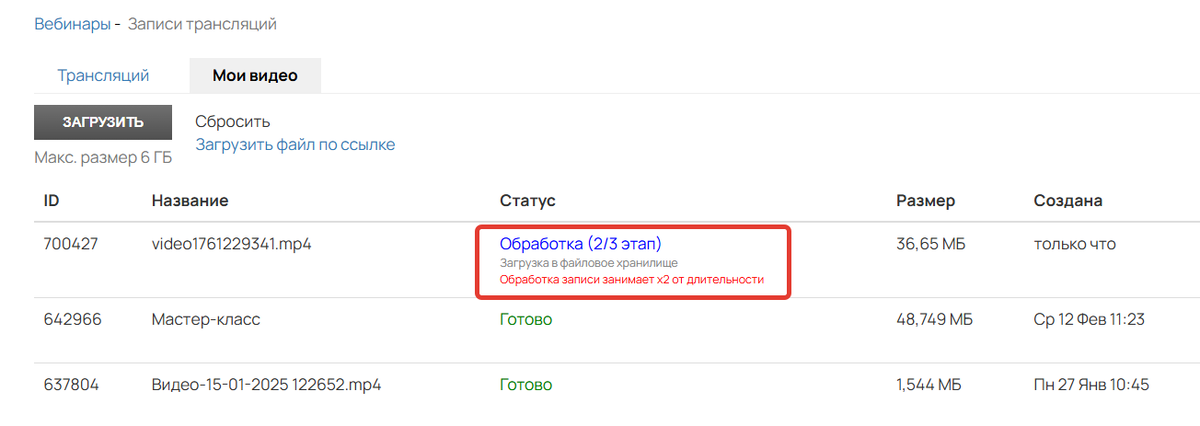
Готово 👍 Теперь это видео можно использовать в сценарии автовебинара. Оставьте вкладку открытой – она пригодится позднее ↓
Как загрузить и настроить сценарий автовебинара на GetCourse
Сценарий автовебинара Это файл с подробным содержанием автовебинара. В нем последовательно перечислены все команды, их параметры и установка времени выполнения на автовебинаре. Сценарий определяет, когда зрители увидят продающие блоки с офферами, слайды презентации, кнопки или комментарии в чате.
Сценарий необходим для создания автовебинара, который имитирует настоящий прямой эфир с комментариями других зрителей и событиями в нужный момент, например, появлением продающей формы со спец.оффером.
В дальнейшем можно редактировать сценарий: добавлять новые команды или слайды в презентации, менять время отображения продающих форм и кнопок, а также редактировать комментарии в чате и т.д.
Подробнее о редакторе. Автовебинары на GetCourse» → раздел «Редактор сценария».
В GetCourse допустима загрузка сценария в двух форматах:
- json — используется для сценария с сервиса Bizon365,
- csv — для сценариев с других сервисов. Требования к такому файлу описаны здесь.
Рассмотрим загрузку и настройку сценария, используя файл .json с сервиса Bizon365.
Для загрузки сценария в аккаунт:
- Откройте раздел «Сайт — Вебинары» и выберите вкладку «Сценарии».
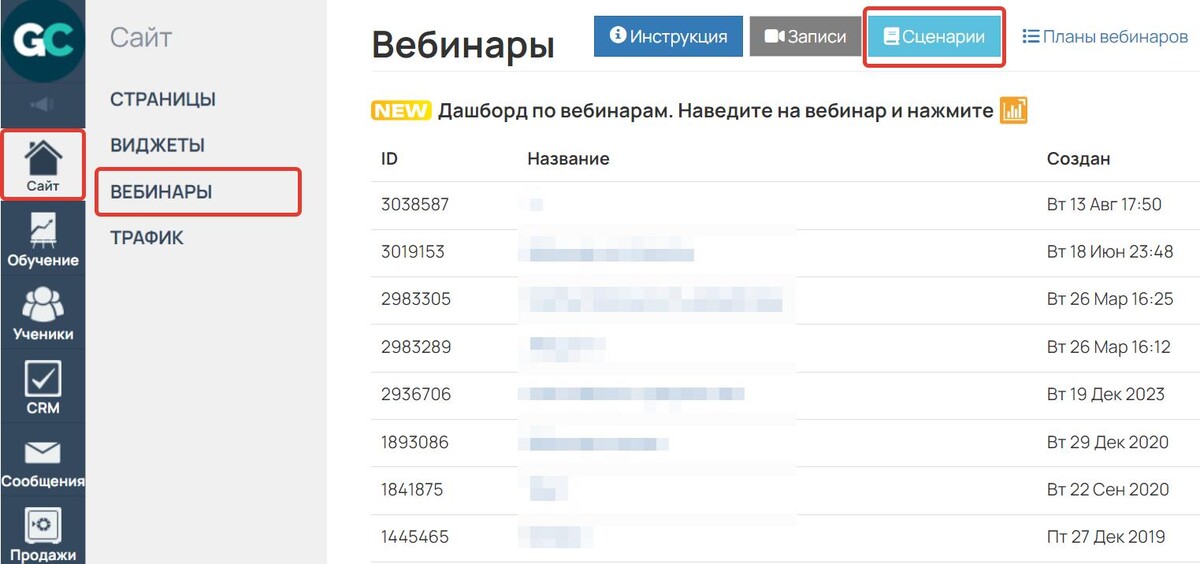
- Нажмите кнопку «Импортировать», затем выберите «Bizon365».
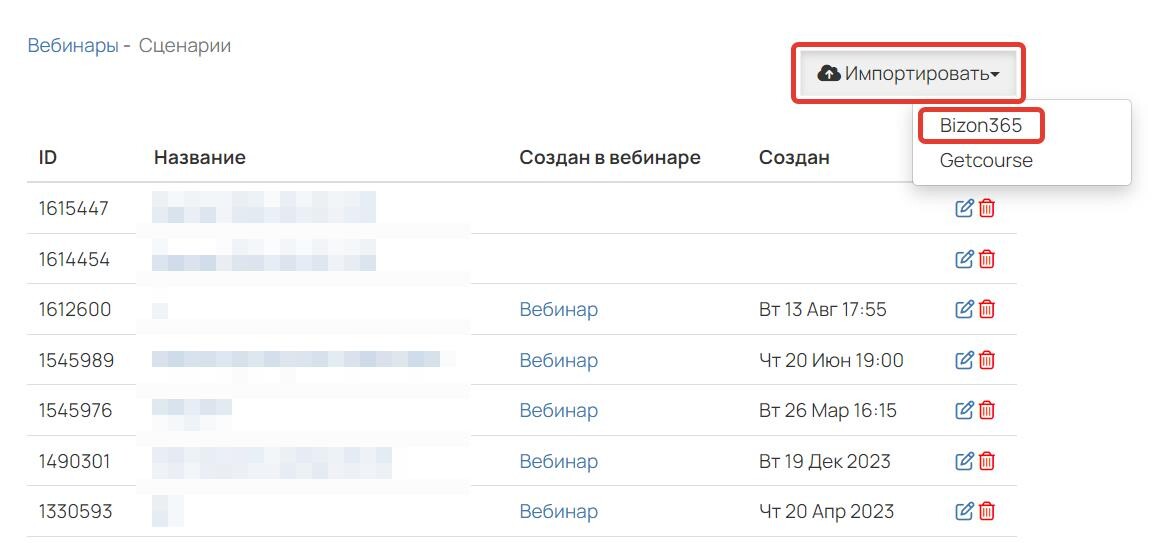
- Выберите файл сценария, загруженный ранее, со своего устройства.
- Укажите название и нажмите «Сохранить».
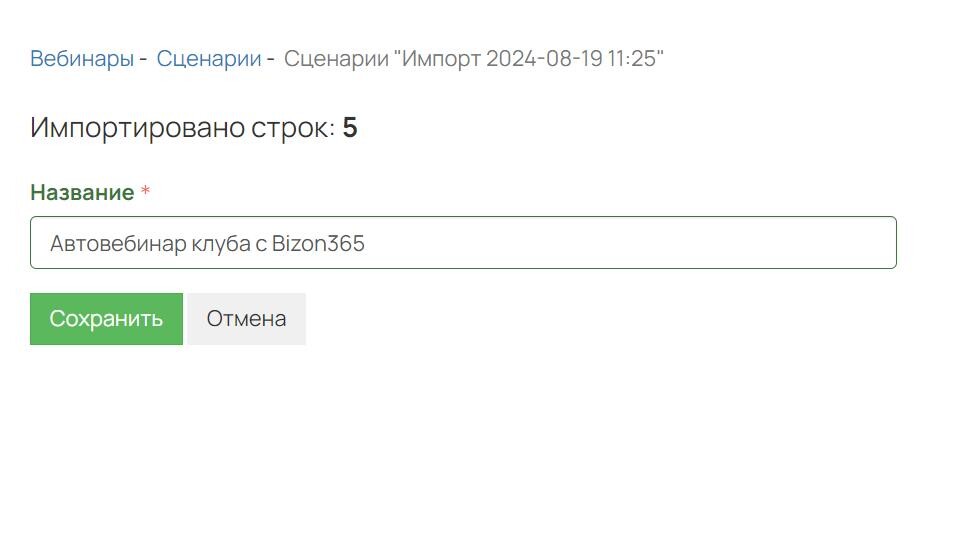
В сценарии будут восстановлены команда запуска видео и комментарии, оставленные в чате зрителями или сотрудниками.
Другие компоненты вебинарной комнаты, которые применялись в оригинальном автовебинаре – например, продающие блоки или презентация, – были реализованы на стороне Bizon365, поэтому команды для их отображения не будут восстановлены. Но на GetCourse также можно использовать необходимые вам элементы.
- «Презентации в вебинарах»
- Эффективные блоки для вебинаров
Теперь в сценарий требуется добавить видеозапись из файлового хранилища. Для этого:
- Нажмите на название сценария, которое находится в разделе «Сайт» — «Вебинары» — вкладка «Сценарии»
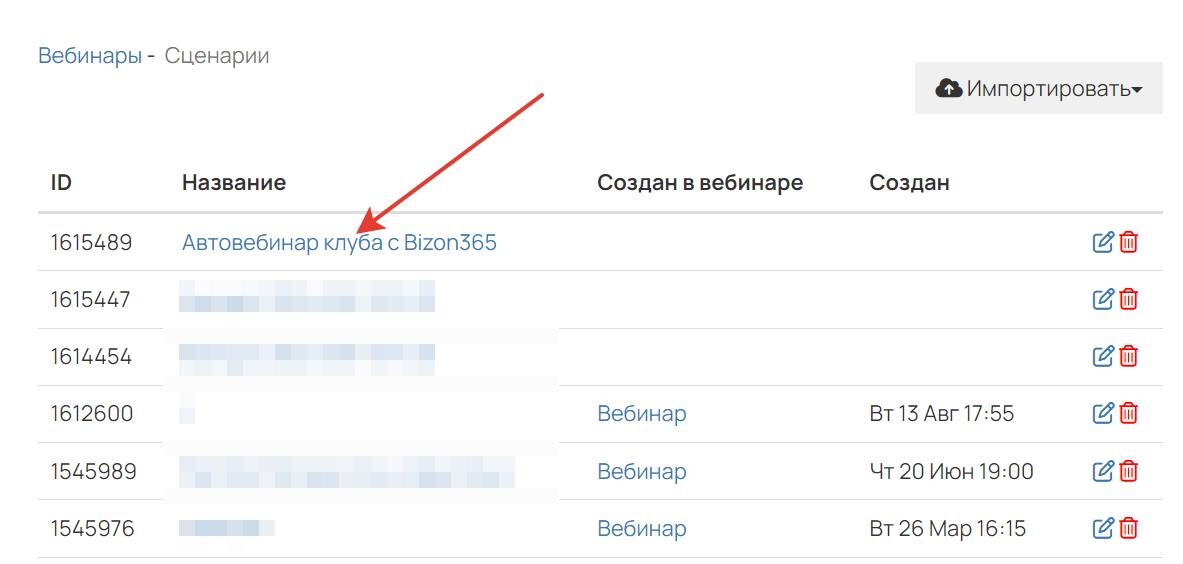
- Вернитесь на вкладку с открытым разделом «Вебинары — Записи — Мои видео» (ранее здесь вы загружали видеофайл автовебинара).
- Рядом с нужным видео кликните правой кнопкой мыши по надписи «Плейлист» — «Копировать адрес ссылки».
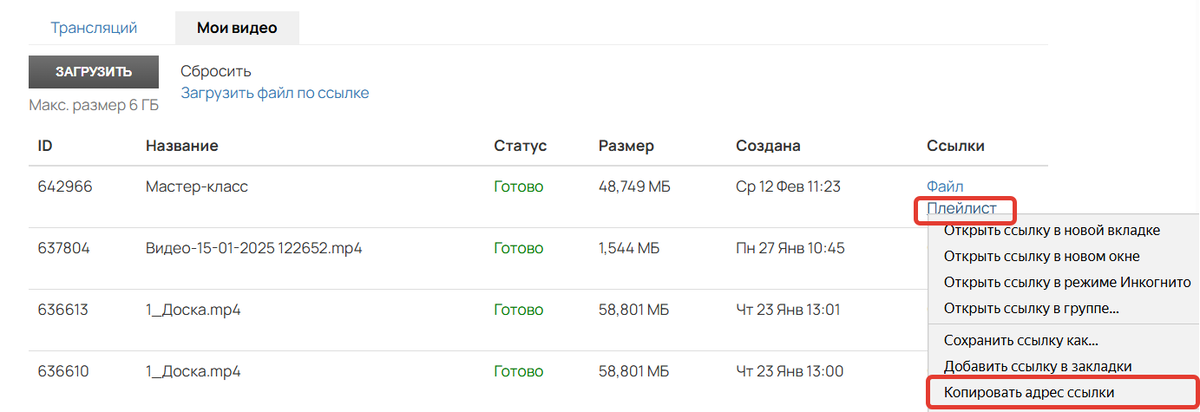
- Вернитесь во вкладку со сценарием, выделите блок с видео и вставьте скопированную ссылку в поле «Ссылка на видео».
- Нажмите «Сохранить».
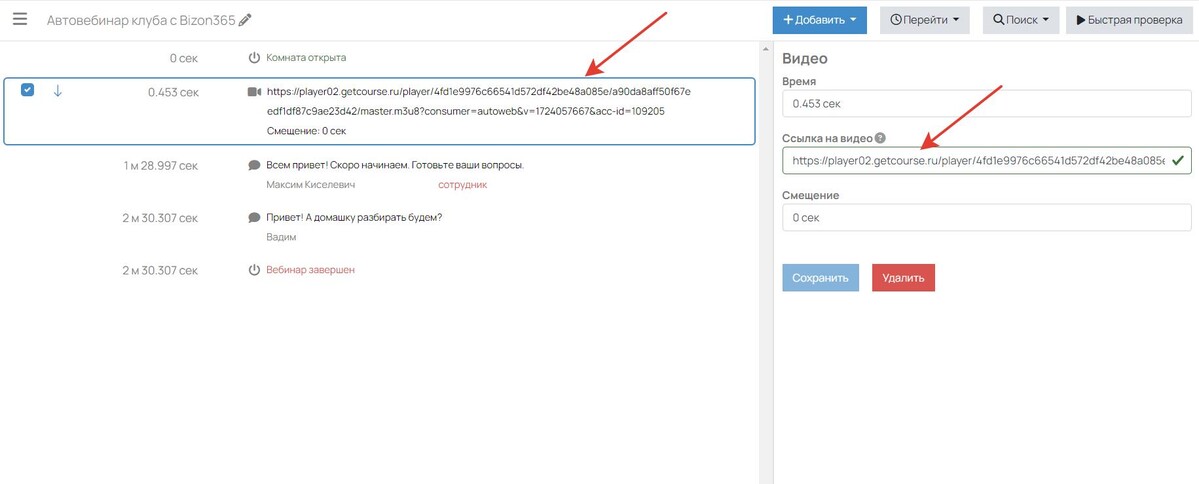
- Далее предлагаем протестировать работу вашего автовебинара. Для этого воспользуйтесь функционалом быстрой проверки сценария.
Идея
Если во время проверки вы обнаружите необходимость внести изменения, используйте следующие полезные функции:
- добавление команд — вы можете дополнить сценарий слайдами презентации, показать новый продающий блок, скорректировать количество зрителей онлайн и т.д.
- массовое редактирование команд — для быстрого изменения множества команд.
Сценарий готов 🙌 Остался последний шаг — настройка вебинарной комнаты
Как создать и настроить вебинарную комнату
Для этого:
- Откройте раздел «Сайт» — «Вебинары» и нажмите «Создать вебинар».
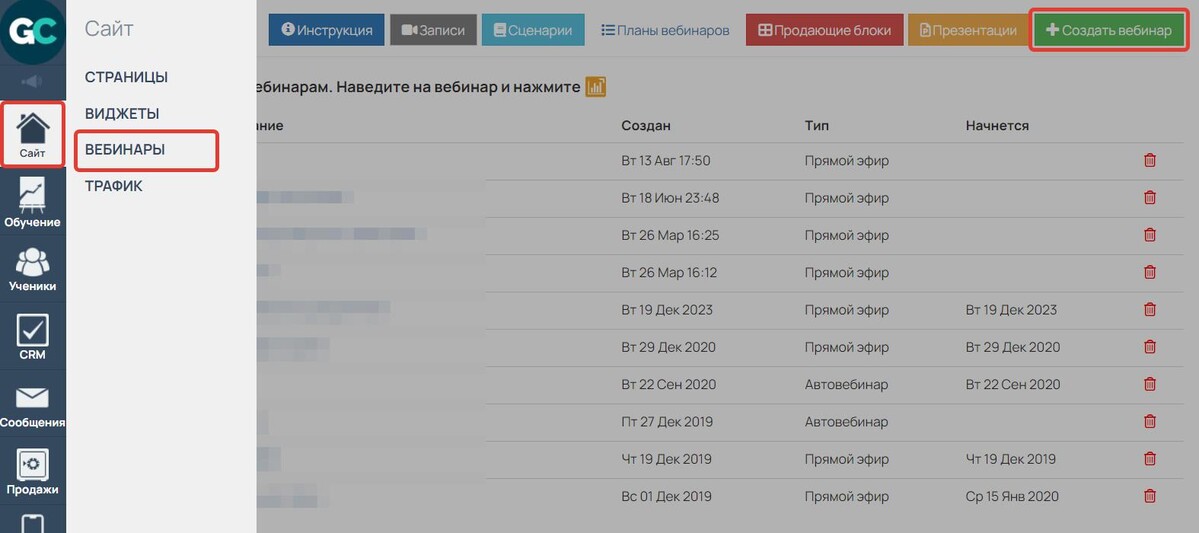
- Перейдите на вариант «Автовебинар».
- Выберите сценарий автовебинара, в который раньше добавляли ссылку на видеозапись.
- Укажите название.
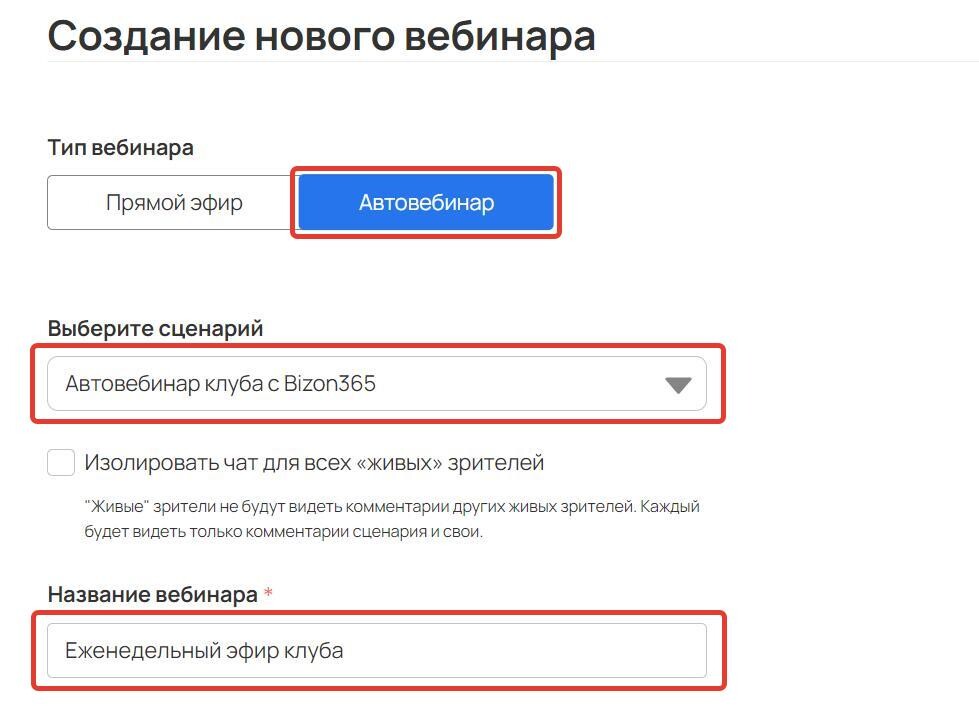
- Настройте расписание показа автовебинара и дату прекращения запусков.
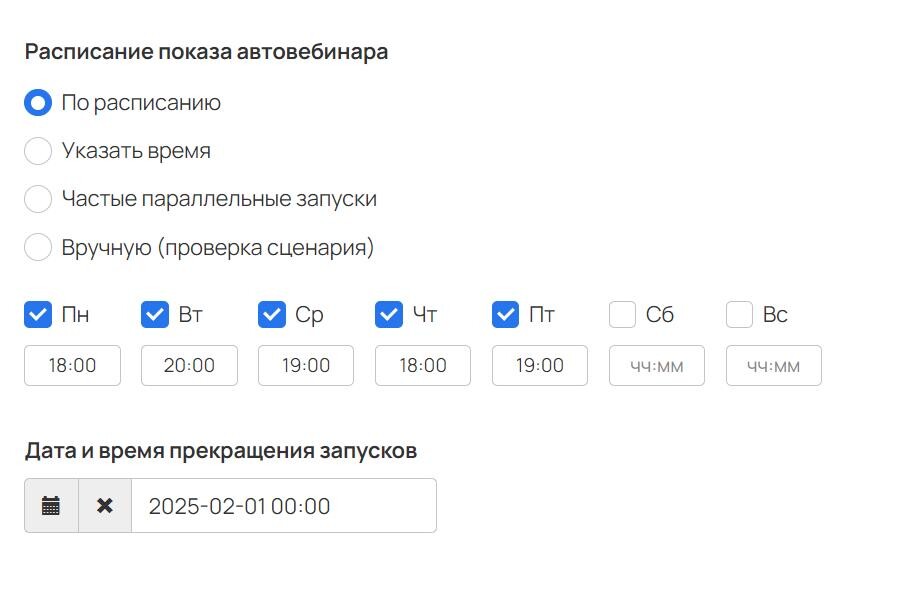
- Откройте выпадающее меню «Дополнительные настройки: страницы, доступ и отображение» и установите параметры доступа.
- Сохраните изменения.
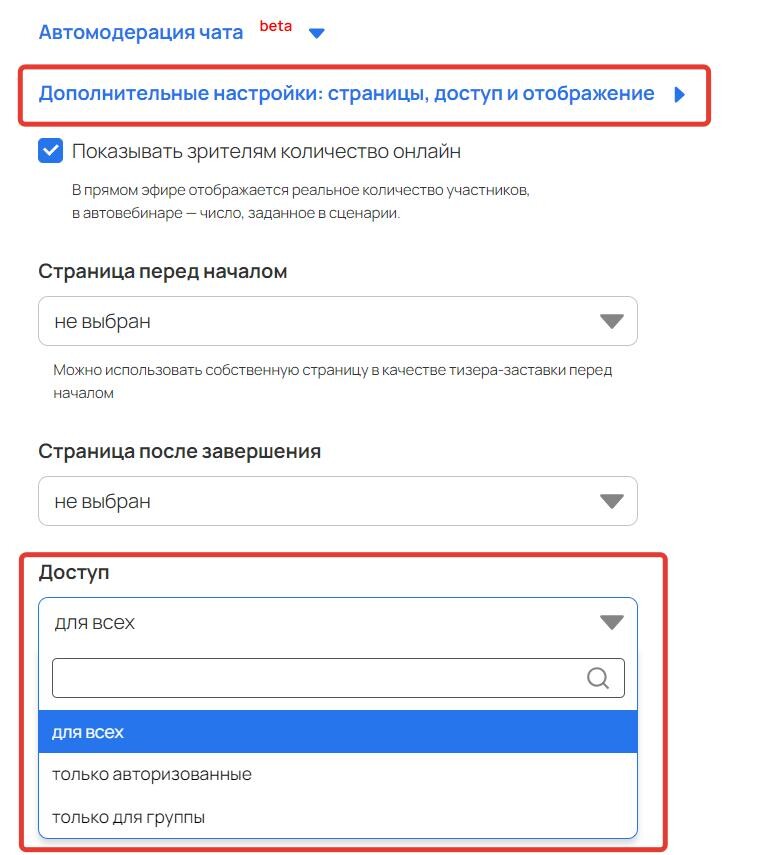
Итак, вы только что выполнили базовый набор настроек, достаточных для запуска автовебинара. А вот что дополнительно можно настроить:
- автомодерация чата — запретите ссылки, мат и индивидуальный список стоп-слов в чате;
- показ количества зрителей онлайн — изменяйте значение, которое видят участники автовебинара, чтобы создать ощущение высокой посещаемости трансляции;
- Страницы-тизеры — по умолчанию используются стандартные страницы, но вы можете указать собственные;
- уведомление на рабочем столе о комментарии активного пользователя — чтобы не дежурить в чате на протяжении всего автовебинара.
Готово 🎉 Теперь автовебинар будет воспроизводиться для зрителей согласно установленным настройкам.
Где взять ссылку для зрителей
Остался последний шаг — привлечь зрителей для вашего автовебинара! Вы можете пригласить их самостоятельно или настроить автоматизацию этого процесса.
Чтобы вручную пригласить зрителей, можно воспользоваться рассылкой на электронную почту, социальными сетями или мессенджерами:
- Войдите в автовебинарную комнату.
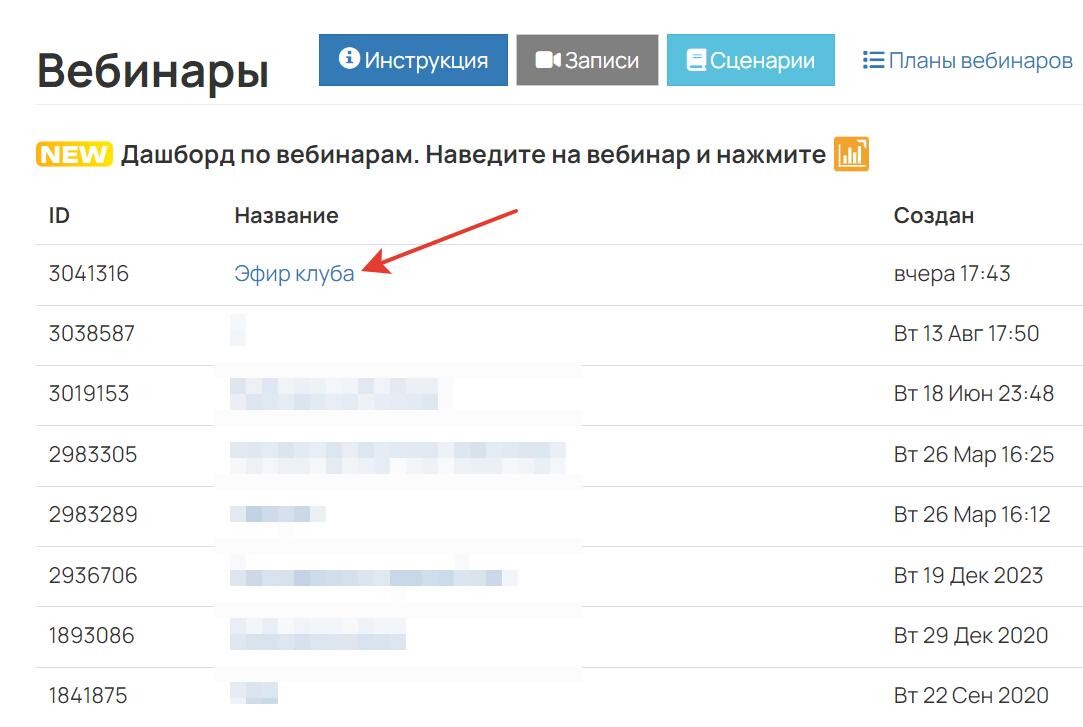
- Скопируйте ссылку для зрителей.
- Распространите её среди зрителей любым способом.
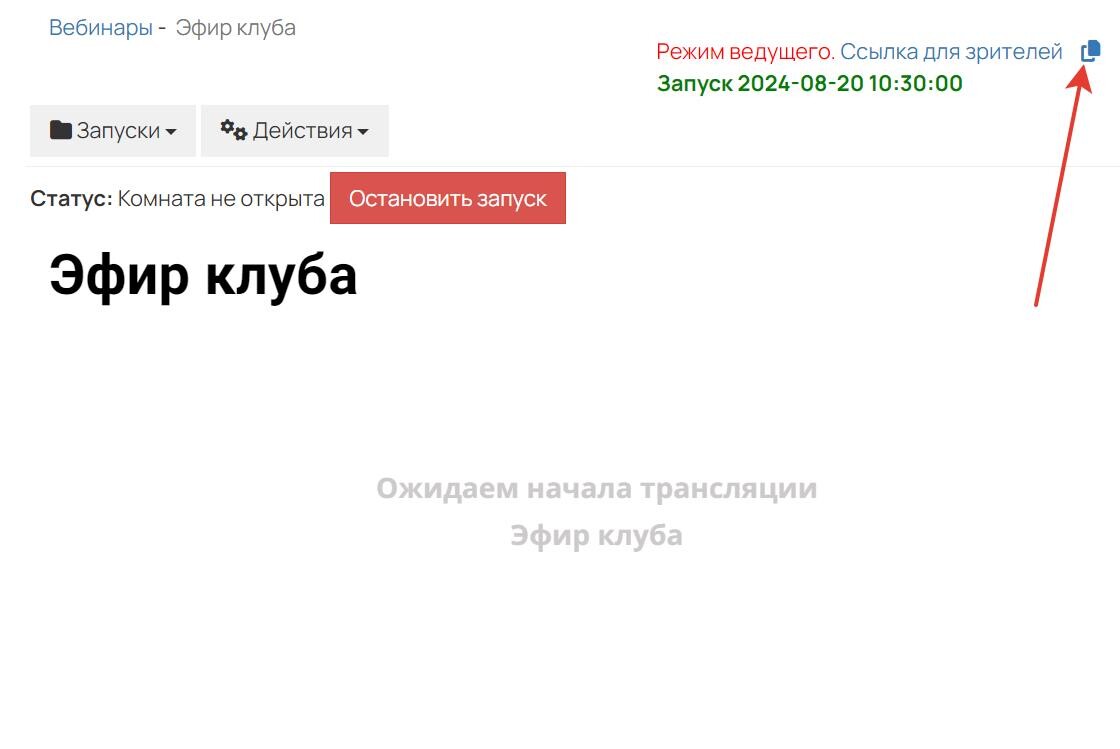
В завершение вы можете один раз настроить цепочку доведения зрителей до автовебинара — от страницы регистрации до напоминаний о предстоящем эфире, — которая будет работать автономно, без вашего участия. Чтобы обеспечить постоянный рост доходимости при минимальном вложении усилий, воспользуйтесь инструкцией.
Возможности работы с вашим автовебинаром не ограничиваются только этим. Мы предоставляем инструменты для анализа проведенных автовебинаров, чтобы вы могли их проанализировать:
- кто и сколько времени находился на эфире
- какие действия совершал,
- в какие моменты наблюдалась пиковая активность,
- когда зрители покидали трансляцию и тому подобное.
Это поможет докрутить сценарий и получить максимум конверсий.
В постах канала показываем, как цифры превращаются в решения: где реально идёт выручка, а где утечки. «Один график в боте экономит часы споров». Больше коротких приёмов и кейсов внутри.
Актульные темы с записей эфиров

13.03.25 - 98 минут
Регулярный менеджмент помогает командам ставить рекорды по метрикам.
Как из ленивой команды, которая перекладывает с полки на полку задачи, сделать спортивную, которая бьет рекорды из квартала в квартал.
Разбираем основные метрики отчета Monitor Analytics для руководителей и собственников.
смотрите >>

Практикум - 6 часов
Продажи без слива.
Потенциал в базе.
Узнаете, где спрятана прибыль в вашем проекте. Чёткие инсайты на основе цифр.
У вас достаточно данных. Чтобы найти как расти. За счёт правильной работы с базой пользователей и корректной аналитики — школы зарабатывают в разы больше. В разы — это 80% всего дохода с базы при крутом холодном трафике.
смотрите >>

120 минут
Как выиграть конкуренцию за внимание в email-рассылках и повысить доход?
Открываемость писем падает? Подписчики не читают ваши сообщения? Конверсии низкие, а расходы на email-маркетинг растут?
Eзнайте как повысить эффективность ваших email-кампаний, снизить затраты и увеличить продажи!
смотрите >>

130 минут
2025: что изменилось в продажах за 5 лет.
Стоимость трафика выросла в 3-5 раз. Конкуренция на рынке онлайн-школ увеличилась. Пользователи стали избирательнее и требовательнее.
Сегодняшние лидеры рынка используют новые стратегии, основанные на системной работе с базой. Именно про эти стратегии поговорили на вебе.
смотрите >>

90 минут
Не тот путь: опасные методики и токсичные тренды.
Как избежать тупиковых решений в маркетинге онлайн-школ и вовремя отслеживать негативные процессы.
Расскажу про новые опасности из разборов. 70% разборов 2024 года можно красить в красный цвет: выбран не тот путь развития и уже очень давно. Огромные обороты, а перестраиваться уже очень больно.
смотрите >>

Аналитика рассылок GetCourse
Подключите модуль «Рассылки» в Monitor Analytics и перестаньте работать вслепую: вся статистика писем, сегменты, конверсии и отписки собраны в одном отчёте. Сравнивайте кампании, находите точки роста и повышайте продажи за счёт грамотной работы с базой.


авторизуйтесь